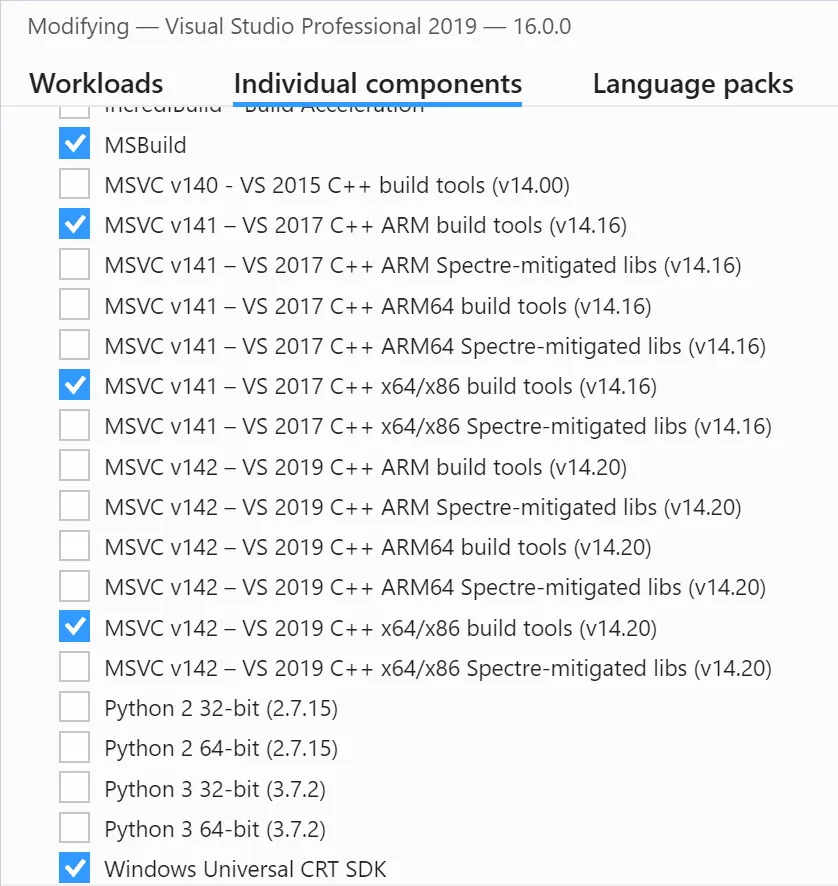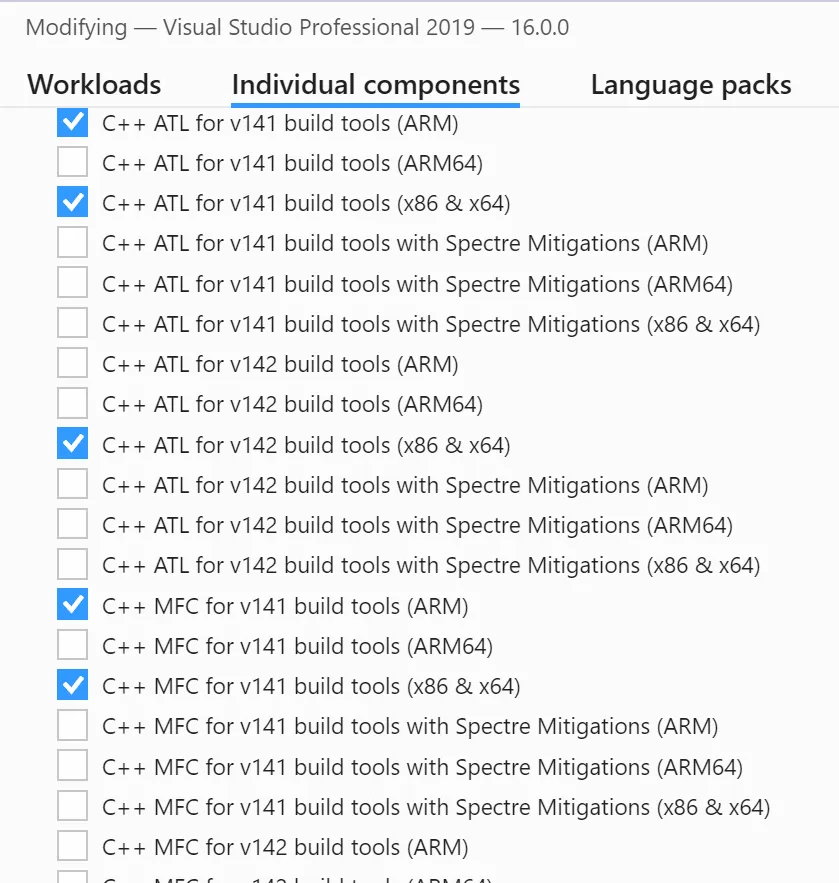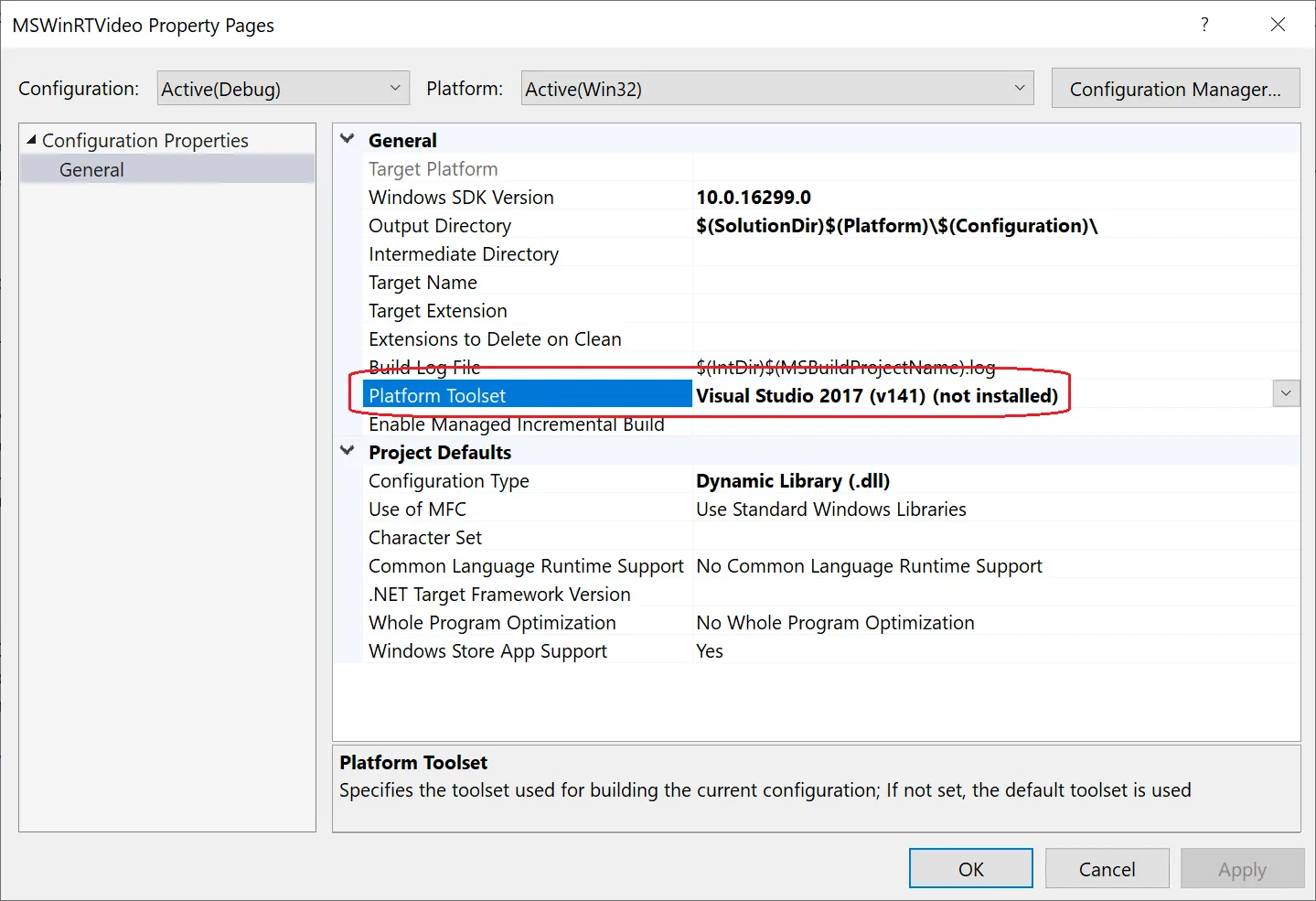我尝试切换到Visual Studio 2019,因为它现在已经正式发布了,但是我在构建基于C++/CX的项目时遇到了问题。
我没有重新定位项目,但它仍然配置为使用v141平台工具集,即Visual Studio 2017 Build Tools。
据我所知,我已经在Visual Studio 2019中专门安装了所需的构建工具,这应该在这里显而易见:
1>C:\Program Files (x86)\Microsoft Visual Studio\2019\Professional\MSBuild\Microsoft\VC\v160\Microsoft.CppBuild.targets(378,5): error MSB8020: 找不到 Visual Studio 2017(平台工具集 = 'v141')的构建工具。 若要使用 v141 构建工具,请安装 Visual Studio 2017 构建工具。 或者,您可以选择“项目”菜单或右键单击解决方案,然后选择“重新定位解决方案”,以升级为当前的 Visual Studio 工具。
我的安装是否仍然缺少某些组件,还是这是 Visual Studio 2019 中的错误?
编辑:我应该指出,我仍然在同一台计算机上安装有 Visual Studio 2017。
我没有重新定位项目,但它仍然配置为使用v141平台工具集,即Visual Studio 2017 Build Tools。
据我所知,我已经在Visual Studio 2019中专门安装了所需的构建工具,这应该在这里显而易见:
然而,根据项目属性,Visual Studio 2017构建工具尚未安装:
当我构建项目时,出现以下错误:1>C:\Program Files (x86)\Microsoft Visual Studio\2019\Professional\MSBuild\Microsoft\VC\v160\Microsoft.CppBuild.targets(378,5): error MSB8020: 找不到 Visual Studio 2017(平台工具集 = 'v141')的构建工具。 若要使用 v141 构建工具,请安装 Visual Studio 2017 构建工具。 或者,您可以选择“项目”菜单或右键单击解决方案,然后选择“重新定位解决方案”,以升级为当前的 Visual Studio 工具。
我的安装是否仍然缺少某些组件,还是这是 Visual Studio 2019 中的错误?
编辑:我应该指出,我仍然在同一台计算机上安装有 Visual Studio 2017。